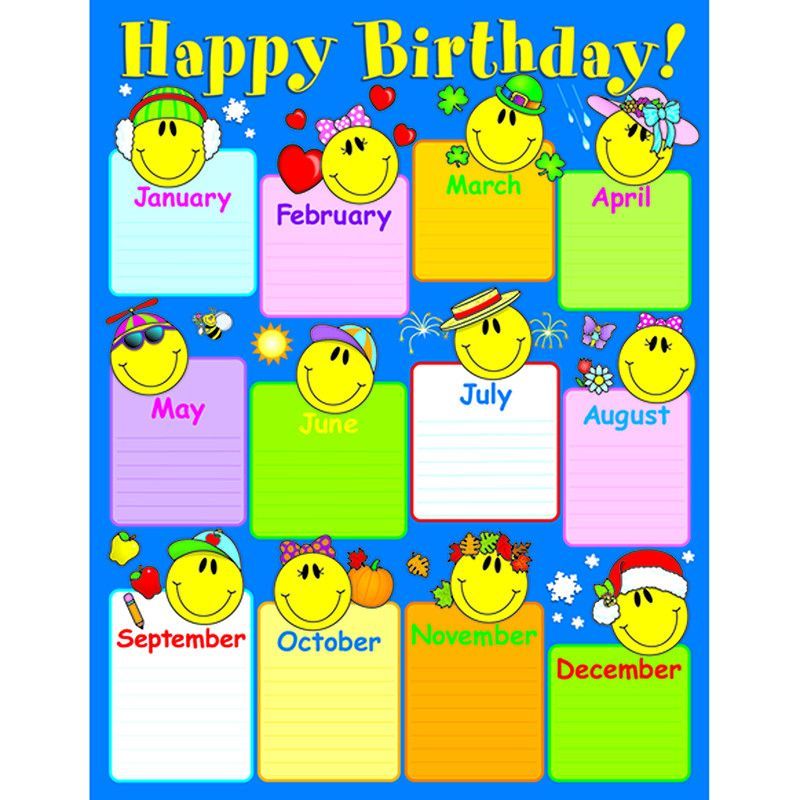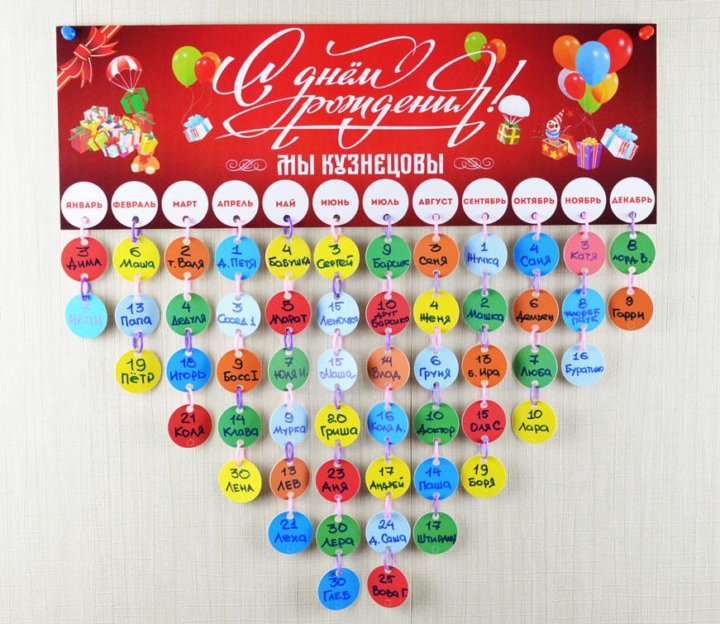Вот исправление! День рождения больше не отображается в календаре после обновления iOS 15
Последнее обновление 1 декабря 2022 г. Джоанна Лейк
Как правило, Календарь напомнит вам о дне рождения друга вовремя, как только вы добавите его в контакт. Хотя некоторые пользователи Apple обнаруживают, что не могут видеть дни рождения в календаре после обновления до iOS 15.
Когда они связались со службой поддержки Apple, Apple ответила, что это ошибка в iOS, которая должна быть исправлена в будущем, и она еще не исправлена в iOS 15.1.1.
Удивительно, но мы нашли практическое исправление, предоставленное пользователем. Этот метод заключается в очистке данных (включая день рождения) контактов и календаря, а затем повторной загрузке из iCloud. После выполнения следующих шагов многие пользователи нашли день рождения обратно в календаре.
Шаги, чтобы исправить дни рождения, которые больше не отображаются в календаре
Шаг 1: Удалить контакты и календарь с вашего iPhone
Перейдите в Настройки ⟶ ваше имя ⟶ ICloud, выключите Контакты и выберите Удалить с моего iPhone. Затем выключите Календарь и выберите Удалить с моего iPhone.
Затем выключите Календарь и выберите Удалить с моего iPhone.
Шаг 2: Включить режим полета
Откройте Настройки приложение, нажмите кнопку рядом с режимом полета.
Шаг 3: Удалить приложение «Контакты» и «Календарь»
Длительное нажатие Контакты приложение, пока не появится плавающее меню, коснитесь Удалить приложение удалить его. Затем сделайте то же самое в приложении Календарь, чтобы удалить его.
Шаг 4: Сбросить настройки местоположения и конфиденциальности
Нажмите Настройки ⟶ Общие ⟶ Перенос или сброс iPhone ⟶ Сброс ⟶ Сброс местоположения и конфиденциальности, введите пароль iPhone.
Шаг 5: Перезагрузите iPhone
Затем нажмите кнопку увеличения громкости и боковую кнопку, чтобы выключить iPhone (если вы используете iPhone с кнопкой «Домой», просто нажмите кнопку питания), затем перетащите ползунок. Затем нажмите и удерживайте кнопку питания, чтобы включить устройство.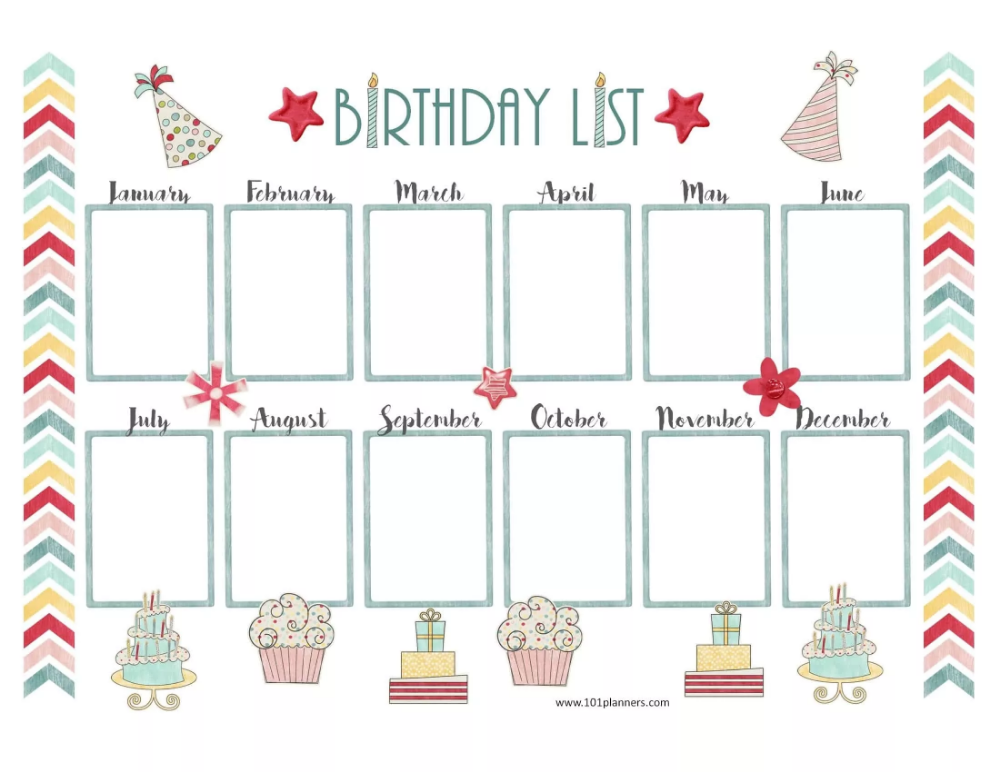
Шаг 6: Скачать приложение «Контакты и Календарь»
Нажмите Настройки app, выключите режим полета, нажав кнопку справа. Затем откройте Apple Store и найдите «контакты», проведите пальцем по значку загрузки рядом с приложением «Контакты». Затем установите приложение «Календарь» из Apple Store.
Шаг 7: Проверьте настройки мобильных данных
Перейдите в Настройки ⟶ Мобильные данные, проведите пальцем вниз, чтобы найти Контакты и Календарь, убедитесь, что под ними есть надпись «WLAN & Mobile». (Если вам нужно изменить настройки, коснитесь элемента и нажмите WLAN & Mobile.)
Шаг 8: Скачать День рождения из iCloud
Перейдите в Настройки ⟶ ваше имя ⟶ ICloud, включите Контакт и Календарь. Затем откройте приложение «Контакты» и дождитесь загрузки данных. Когда вы обнаружите, что все контакты загружены, откройте один, чтобы проверить, отображается ли день рождения.
Затем откройте приложение Календарь, вы увидите все дни рождения.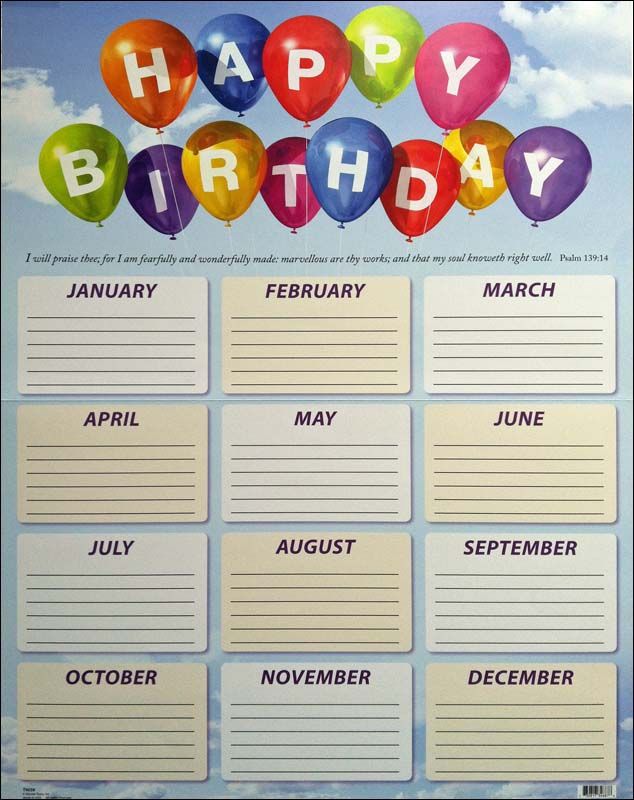
FAQ
Как добавить в контакт день рождения друга?
Откройте приложение «Контакты» и найдите контакт друга, нажмите Редактировать вверху справа. Проведите вниз и коснитесь добавить день рождения
Восстановление системы iOS
Убийца ошибок iPhone — Самый эффективный способ избавиться от проблем с iPhone за 10 минут.
- Исправить большинство проблем с программным обеспечением на iPhone / iPad
- Устраняйте проблемы, но сохраняйте данные на своих устройствах (стандартный режим)
- Понизить / обновить до Perfable iOS / iPadOS
- Несколько кликов, чтобы исправить ошибки iOS
Win СкачатьMac СкачатьWin СкачатьMac Скачать
Как удалить дни рождения в Календаре Google (настольный/мобильный)
Как удалить дни рождения в Календаре Google (для ПК и мобильных устройств) 4 марта 2021 г.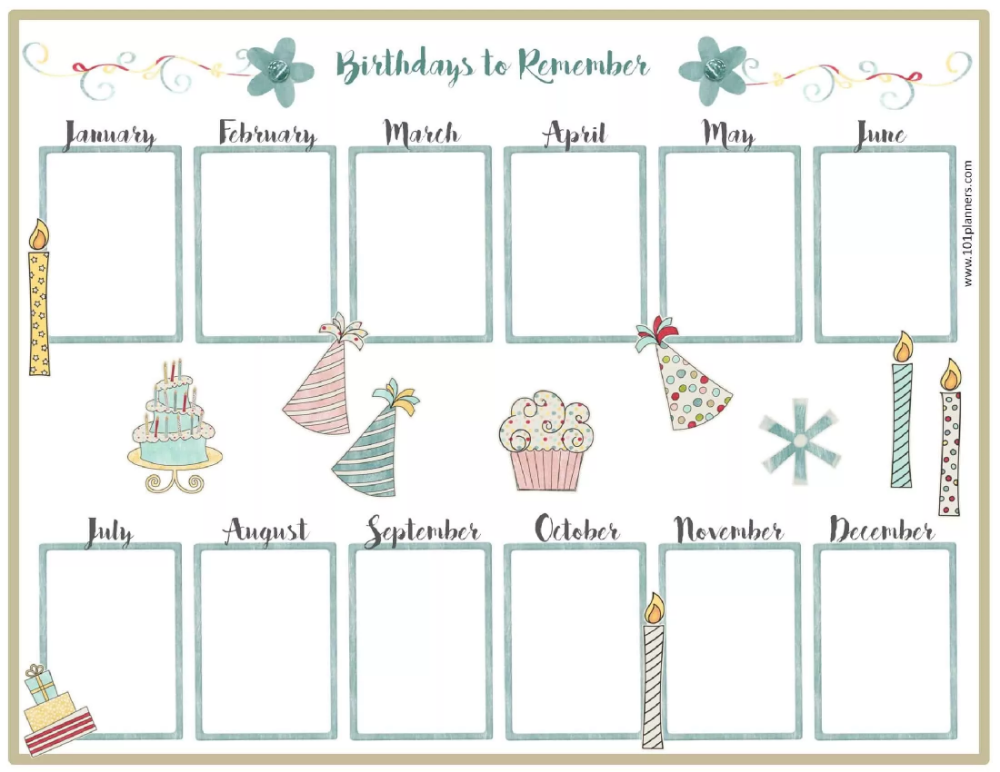 27 января 2021 г., Alex
27 января 2021 г., Alex
Календарь Google синхронизируется с вашими контактами и добавляет напоминание о дне рождения каждого контакта. Хотя эта функция отлично подходит для близких друзей и членов семьи, она может немного выйти из-под контроля по мере роста вашего списка контактов. Это особенно верно, если ваши контакты также синхронизируются с другими платформами, такими как социальные сети. Вы можете получить напоминания о днях рождения людей, которых даже не очень хорошо знаете!
К счастью, вы можете удалить дни рождения из Календаря Google полностью или по отдельности Вот как это сделать.
Содержание
- Как удалить все дни рождения из Календаря Google
- На компьютере
- Мобильный телефон
- Как удалить отдельные дни рождения из Календаря Google
- Рабочий стол
- Мобильный телефон
Как удалить все дни рождения из Календаря Google
На компьютере
Откройте calendar.google.com в веб-браузере на настольный компьютер.
В разделе «Мои календари» слева установите флажок рядом с «Дни рождения», чтобы снять его. Вы больше не будете видеть дни рождения в своем календаре и получать о них напоминания.
Вы также можете полностью скрыть календарь дней рождения, нажав на 3 точки справа от календаря дней рождения и выбрав Скрыть из списка.
Мобильный телефон
Откройте приложение Google Календарь на Android или iPhone и коснитесь меню «Гамбургер» в верхнем левом углу.
В разделе «Мой календарь» нажмите «Дни рождения», чтобы снять флажок.
Дни рождения больше не будут отображаться в вашем календаре, и вы не будете получать напоминания о них.
Как удалить отдельные дни рождения из Календаря Google
Рабочий стол
Откройте contact.google.com в веб-браузере на настольном компьютере и найдите контакт, день рождения которого вы хотите удалить из Календаря Google.
Нажмите на контакт, чтобы выбрать его. Вы можете либо удалить контакт (эту операцию нельзя отменить!), либо просто отредактировать его и удалить дату его рождения.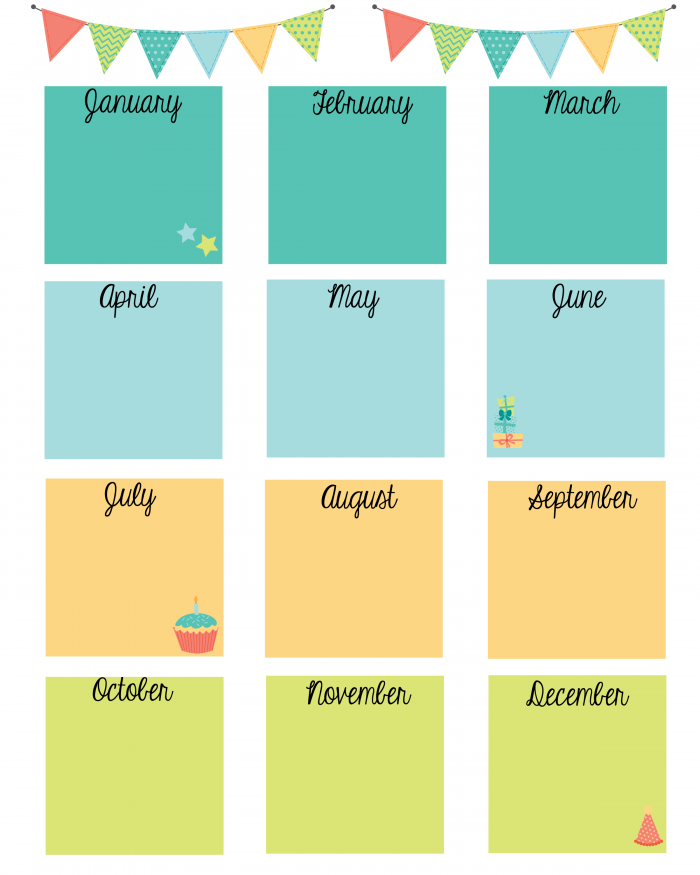
Чтобы удалить контакт, нажмите на 3 точки в правом верхнем углу и выберите Удалить. Нажмите «Удалить» еще раз в окне подтверждения.
Чтобы отредактировать контакт, сначала щелкните значок карандаша в правом верхнем углу, а затем нажмите X рядом с днем рождения, чтобы удалить его из контакта. Нажмите «Сохранить», чтобы сохранить изменения.
Мобильный телефон
Откройте приложение «Контакты Google» на Android/iPhone и найдите контакт, день рождения которого вы хотите удалить из Календаря Google.
Нажмите на контакт, чтобы выбрать его. . Вы можете либо удалить контакт (эту операцию нельзя отменить!), либо просто отредактировать его и удалить дату его рождения.
Чтобы удалить контакт, коснитесь трех точек в правом верхнем углу и выберите Удалить. Нажмите «Удалить» еще раз в окне подтверждения.
Чтобы изменить контакт, сначала нажмите кнопку «Изменить контакт» в правом нижнем углу, а затем нажмите X рядом с полем «День рождения».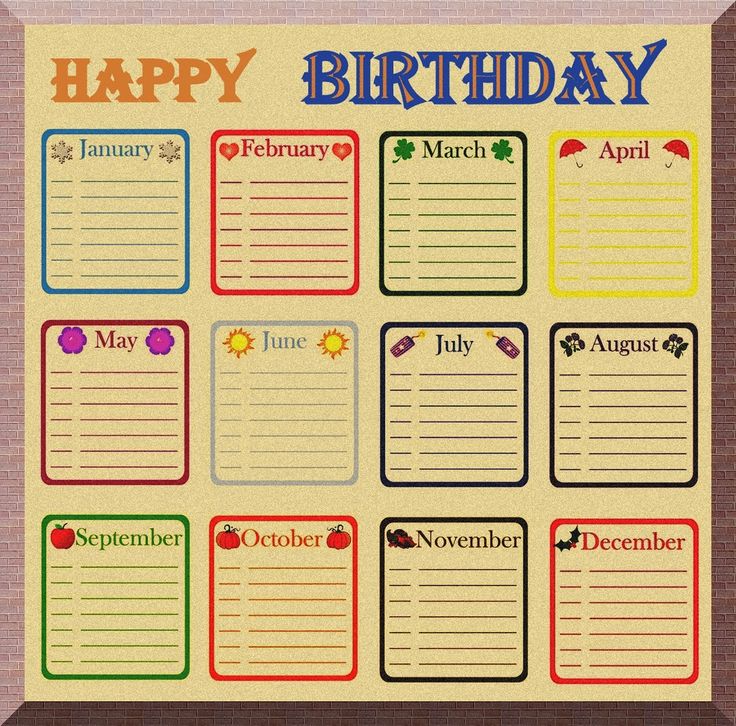 Нажмите «Сохранить» в правом верхнем углу, чтобы сохранить изменения.
Нажмите «Сохранить» в правом верхнем углу, чтобы сохранить изменения.
шаблон для отслеживания дня рождения — бесплатные распечатки календаря на день рождения
Использование шаблона отслеживания дней рождения упрощает отслеживание важных дат. Их не нужно использовать просто как список дней рождения — вы можете использовать их, чтобы отслеживать дни рождения и важные события, такие как годовщины.
Никогда больше не забывайте о дне рождения члена семьи или друга. Поместите его туда, где вы будете его часто видеть — перед панорамным столиком, повесьте рядом с семейным календарем или поместите на внутреннюю сторону дверцы шкафа, которым вы пользуетесь каждый день. Вы не хотите пропустить, чтобы поздравить с днем рождения кого-то, кого вы любите.
Неважно, используете ли вы планировщик или нет — вы можете использовать бесплатный трекер для особых случаев самостоятельно. Повесьте его на стену, прикрепите к ежемесячному календарю и т.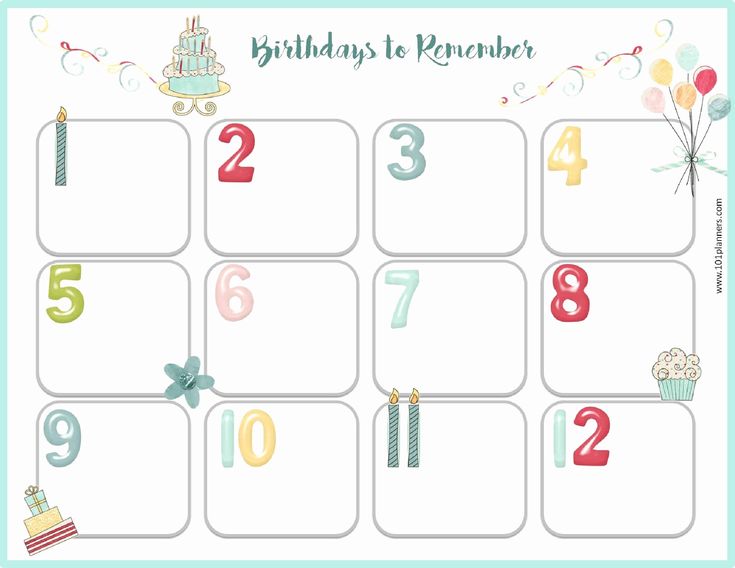 д.
д.
Как сотрудник Amazon я зарабатываю на соответствующих покупках. Я также являюсь партнером программы чернил HP и CJ Networks. Нажмите здесь, чтобы узнать больше .
Учителя могут использовать этот трекер для своих дней рождения в классе. Дети любят видеть дни рождения своих друзей. И работодатели могут использовать это, чтобы составить календарь дней рождения сотрудников, чтобы каждый знал о предстоящих днях рождения каждый месяц.
Лучшее в этом календаре то, что это вечный календарь дней рождения. Вам не нужно менять его и переделывать каждый год.
Вместо этого все, что вам нужно сделать, это обновить его, когда вы узнаете о новом дне рождения или особом событии, которое вы хотите запомнить. Сохраняйте этот шаблон календаря дня рождения для печати из года в год.
Да, вы можете использовать напоминания по электронной почте или веб-приложения или календари Google (или другие подобные календари), но многие люди по-прежнему используют как бумажные, так и цифровые ежедневники, где они хотят по-прежнему отслеживать дни рождения и годовщины в своем собственном планировщике или повесить его. на своей стене, где они будут часто это видеть.
на своей стене, где они будут часто это видеть.
Вы используете этот календарь для календаря дня рождения на рабочем месте или в классе? Заламинируйте календарь и используйте маркер для сухого стирания. Таким образом, вы можете легко добавлять и удалять дни рождения по мере необходимости.
Хорошей новостью является то, что если он немного изношен или выглядит уставшим, вы можете просто напечатать новый!
Сколько месяцев включено в печатную форму?Годовой календарь. Все 12 месяцев на одной странице. Если вы предпочитаете 2-страничную версию (которая предоставляет большую область для записи), вы можете загрузить этот набор бесплатных календарей дней рождения в стиле журнала пули.
Включены 6 шаблонов дней рождения Существует два основных дизайна шаблона дня рождения. Первый — это красочный дизайн, посвященный вечеринке.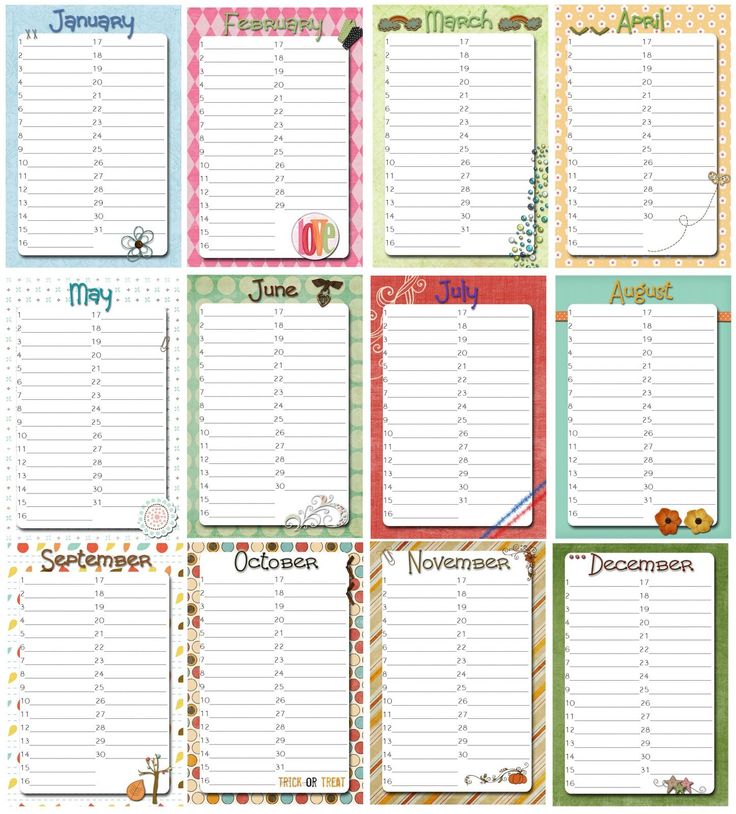 Он соответствует бесплатному списку пожеланий для печати , который есть на моем сайте.
Он соответствует бесплатному списку пожеланий для печати , который есть на моем сайте.
Второй дизайн представляет собой простой черно-белый дизайн. Его можно использовать с планировщиком любого стиля или с простым календарем, который у вас уже есть под рукой.
Какой размер бумаги у бесплатных календарей на день рождения?Календари представлены в трех размерах. Но знаете ли вы, что их можно распечатать для планировщика любого размера? Прочитайте мой учебник на как их распечатать для планировщика любого размера .
Файлы для печати готовы к печати в
- Размер Letter (Big Happy Planner)
- Размер A5
- Размер Classic Happy Planner
Существуют версии файлов PDF, версии JPEG и версии PNG.
Можно ли использовать файлы в цифровом планировщике? Да! Файлы поставляются с прозрачной версией PNG.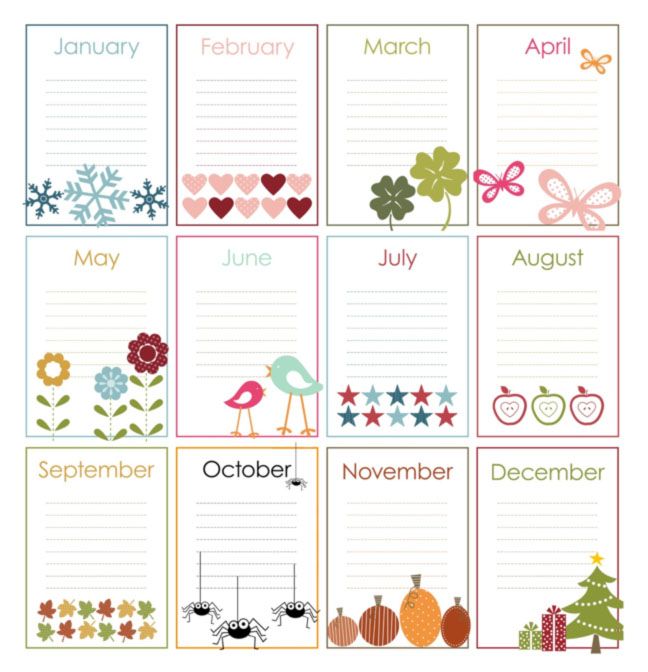 Это позволяет легко вставлять их в любое приложение для цифрового планирования.
Это позволяет легко вставлять их в любое приложение для цифрового планирования.
Хотите цифровую записную книжку на тему дня рождения, в которую можно записать файл? Взгляните на мои бесплатных наклеек-планировщиков дней рождения . Они поставляются с бесплатной записной книжкой Goodnotes с наклейками, которую также можно использовать в качестве записной книжки с календарем дня рождения.
Как пользоваться бесплатными трекерами дней рождения?Вы можете использовать их любым удобным для вас способом. Вы можете распечатать их и использовать как самостоятельные печатные формы. (Только убедитесь, что вы помните, куда их положили!)
Или вы можете распечатать их для использования в ежедневнике. Я люблю держать их перед моим ежедневником после моих 9Календарь 0020 с первого взгляда . Так я вижу это все время.
Если вы являетесь цифровым планировщиком, вы можете использовать файлы отдельно или вставить их в цифровой планировщик.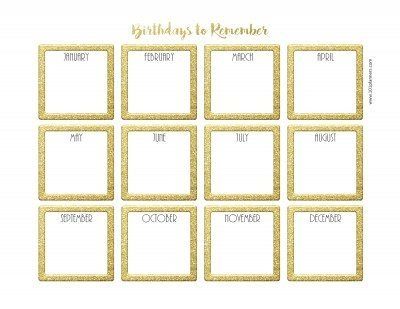
Нет. Их можно использовать для отслеживания дат рождения, но они также предназначены для особых случаев, таких как годовщины.
Недостаточно места для отслеживания всех дней рождения ваших друзей и членов семьи?Загрузите эту двухстраничную версию набора бесплатных календарей на дни рождения . На странице всего полгода, так что места гораздо больше, если у вас много разных дней рождения и юбилеев друзей и семьи.
Хотите тоже отслеживать идеи подарков?Тогда не пропустите подходящие бесплатные шаблоны — мой список пожеланий для печати . Это простой список, в котором вы можете отслеживать идеи подарков для себя, и вторая бесплатная распечатка на день рождения, в которой вы можете отслеживать идеи подарков, которые у вас есть для других людей.
На каком типе бумаги следует распечатать простой календарь дня рождения? Вы можете использовать более толстую бумагу для планировщика, такую как эта бумага .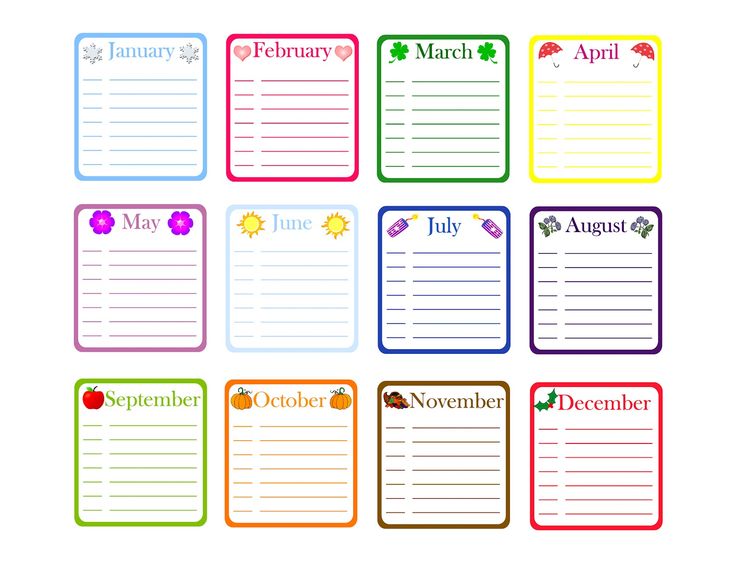 Или вы можете распечатать его на карточках , которые даже толще, чем бумага для планирования. Это добавит гораздо больше долговечности, так что вы можете использовать его каждый год.
Или вы можете распечатать его на карточках , которые даже толще, чем бумага для планирования. Это добавит гораздо больше долговечности, так что вы можете использовать его каждый год.
Не пропустите бесплатные поздравительные открытки, которые можно распечатать на нашем сайте. Все они пустые внутри, так что вы можете добавить свои собственные пожелания ко дню рождения.
- Забавные самодельные открытки на день рождения – 9 вариантов
- 8 цветочных открыток на день рождения
- Открытка на день рождения, которую можно распечатать бесплатно – настраиваемый вариант!
- Просто щелкните изображение «Нажмите, чтобы загрузить» ниже, чтобы перейти на страницу, где находится файл. Вам понадобится пароль только для членов, чтобы загрузить файл ( подпишитесь здесь ).
- Моя любимая бумага для страниц планировщика и вкладышей — это бумага .

- Для наклеек печатать на переставляемая бумага для наклеек или стандартная бумага для наклеек
- Я знаю, что чернила могут дорого обойтись, поэтому инвестируйте в программу HP Ink! Вы можете сэкономить ОЧЕНЬ много денег. Нажмите здесь, чтобы узнать больше и воспользоваться моим рефералом и заработать 1 бесплатный месяц ! Не уверены, подходит ли вам эта программа? Щелкните здесь, чтобы узнать, стоит ли программа HP Ink.
- Что попробовать в цифровом планировании? Мое любимое приложение для цифрового планирования — GoodNotes.
У вас есть ежедневник другого размера или блокнот путешественника? Без проблем! Вы можете распечатать календарь формата Letter для планировщика любого размера. Вы можете прочитать полные инструкции , как изменить размер печатных форм планировщика , здесь (включая видео).
Ниже находится стрелка с надписью «Загрузить ниже». Ниже находится большое изображение с надписью . Нажмите, чтобы скачать бесплатные файлы.
После того, как вы нажмете на нее, вы введете пароль только для членов и нажмите «Отправить».
Страница перезагрузит то же изображение, и теперь, когда вы щелкнете изображение с надписью «Нажмите, чтобы загрузить бесплатные файлы», откроется папка Google Диска, содержащая бесплатные файлы.
Как получить пароль только для членов?
Вы можете зарегистрироваться здесь, чтобы стать бесплатным членом клуба Mom Envy.
Пароль будет отправлен вам в течение нескольких минут. Обязательно проверьте папку со спамом и/или нежелательной почтой, если вы ее не видите.
Уже зарегистрированы, но забыли пароль? Не подписывайтесь снова. Найдите бесплатный пароль в конце любого моего информационного бюллетеня или просто отправьте мне письмо по электронной почте здесь: [email protected]
Copyright MOM ENVY 2022. Файлы могут использоваться только в личных целях . Коммерческое использование файла невозможно. Файлами нельзя делиться напрямую в группах Facebook, на веб-сайтах или каким-либо другим образом. При использовании в образовательных целях файл можно распечатать и скопировать для использования в классе. Ссылка на веб-страницу для скачивания файлов может быть передана так же, как и одна фотография . Файл нельзя распечатывать, а затем продавать (включая местные сайты и группы во дворах или на местных ярмарках ремесел). Изображения нельзя использовать каким-либо образом, кроме как для публикации со ссылкой на исходную веб-страницу.
Файлы могут использоваться только в личных целях . Коммерческое использование файла невозможно. Файлами нельзя делиться напрямую в группах Facebook, на веб-сайтах или каким-либо другим образом. При использовании в образовательных целях файл можно распечатать и скопировать для использования в классе. Ссылка на веб-страницу для скачивания файлов может быть передана так же, как и одна фотография . Файл нельзя распечатывать, а затем продавать (включая местные сайты и группы во дворах или на местных ярмарках ремесел). Изображения нельзя использовать каким-либо образом, кроме как для публикации со ссылкой на исходную веб-страницу.
- Твиттер
Создание календаря дня рождения или рабочего дня в Outlook для вашей организации
Наши последние новости и маркетинговая информация
<< Обратно к списку
Создание календаря дня рождения или рабочего дня в Outlook для вашей организации
Категории статей: статей и блогов, аналитика, база знаний, Microsoft 365, Microsoft Outlook
Теги статьи: Outlook, Электронная почта бизнес-класса
Как создать календарь дня рождения или рабочего дня в Outlook
Создание календаря дня рождения или рабочего дня для вашей организации легко сделать в Outlook, и это отличный способ убедиться, что вы не пропустить важные даты, которые заслуживают празднования.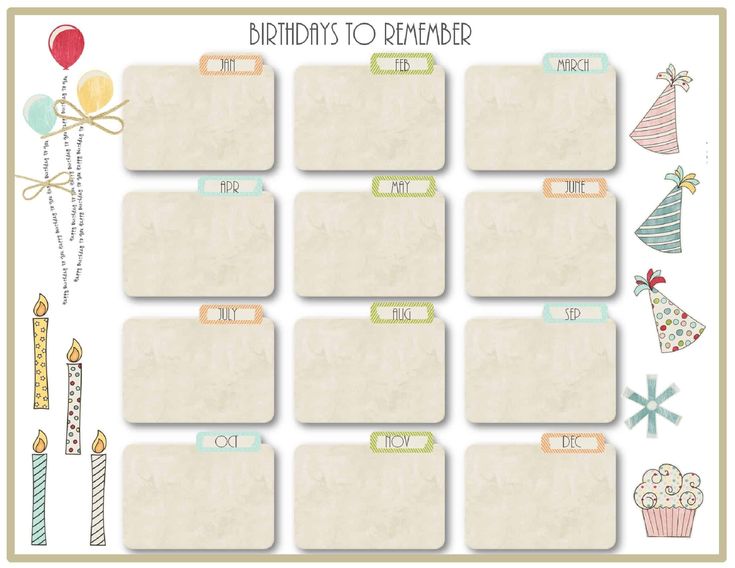
Приступим к созданию календаря
1. Добавить календарь
Откройте календарь в Outlook. В левой части экрана нажмите кнопку «Добавить календарь».
2. Создать пустой календарь
Выберите «Создать пустой календарь», чтобы начать создание календаря дня рождения и рабочего дня
3. Выберите «Сведения о календаре»
Назовите календарь, выберите цвет и значок и либо добавьте его в «Мои календари» или «Народные календари» (подойдет любой вариант). Если вы добавите его в «Мои календари», там он будет отображаться для вас, но для других, с которыми вы делитесь им, он будет отображаться в «Народных календарях».
4. Создать событие календаря
После добавления календаря вернитесь в свой календарь в Outlook, чтобы начать добавлять дни рождения и рабочие дни! Дважды щелкните дату, и откроется окно для ввода вашей записи.
5. Назначьте событие календарю
Обязательно выберите календарь, в который вы хотите добавить событие
6. Введите Сведения о вашем событии
Чтобы назвать событие, не забудьте нажать кнопку «весь день», так как это будет ежегодное событие в календаре. В разделе «Повторять» выберите «каждый год». Вы даже можете выбрать, в какой день и время вы хотите получить напоминание, а также любой другой текст, сопровождающий событие. Затем нажмите сохранить в верхнем левом углу.
7. Проверьте календарь
Вернитесь в свой календарь и убедитесь, что событие добавлено правильно. Здесь вы можете видеть, что день рождения Джо добавлен в календарь, а круглые стрелки означают, что это повторяющееся событие!
8. Поделитесь календарем с другими
Поделитесь календарем со своей командой. В левой части экрана в разделе «Мои календари» нажмите 3 точки и выберите «Общий доступ и разрешения», после чего откроется диалоговое окно, в котором вы сможете добавить других и управлять настройками.